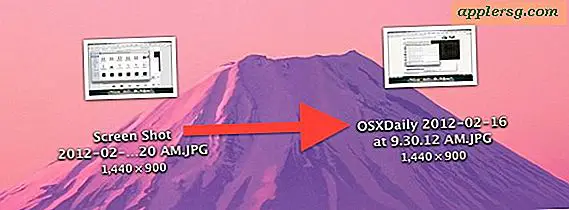ओवरएक्सपोज़्ड वीडियो को कैसे ठीक करें
ओवरएक्सपोज़्ड वीडियो किसी भी वीडियोग्राफर के लिए फ़ुटेज की समीक्षा करते समय देखने के लिए निराशाजनक है। ओवरसैचुरेटेड हाइलाइट्स और धुली हुई छाया से सामग्री को बर्बाद किया जा सकता है। बहुत समय पहले की बात नहीं है कि ओवरएक्सपोज़्ड वीडियो एक असफल शूट का गठन करता है, लेकिन वीडियो संपादन कार्यक्रमों के साथ इसे अक्सर बचाया जा सकता है। कई प्रोग्राम कुछ ही चरणों में ओवरएक्सपोज़्ड वीडियो को ठीक करने में सहायता कर सकते हैं।
ओवरएक्सपोज़्ड वीडियो को तुरंत ठीक करने के लिए विंडोज मूवी मेकर खोलें। ओवरएक्सपोज़्ड सेगमेंट को स्टोरीबोर्ड पर खींचें और इसे चुनें। "संग्रह" लेबल वाले ड्रॉप-डाउन मेनू पर क्लिक करें और "वीडियो प्रभाव" चुनें। "चमक कम करें" विकल्प चुनें और इसे ओवरएक्सपोज़्ड क्लिप के ऊपर खींचें। इस चरण को तब तक दोहराएं जब तक कि क्लिप उपयुक्त एक्सपोजर पर न हो जाए।
कलर करेक्टिंग मॉड्यूल के साथ फाइनल कट एक्स में एक ओवरएक्सपोज्ड क्लिप को रिपेयर करें। क्लिप आयात करें और इसे टाइमलाइन में खींचें। क्लिप का चयन करें और "विंडो" और फिर "रंग बोर्ड दिखाएं" पर क्लिक करें। संवाद बॉक्स में "एक्सपोज़र" विकल्प चुनें। वीडियो को तब तक एडजस्ट करने के लिए प्रस्तुत "ग्लोबल कंट्रोल" स्लाइडर को एडजस्ट करें जब तक कि वह ओवरएक्सपोज्ड न हो जाए।
ओवरएक्सपोज़्ड क्लिप को टाइमलाइन में इंपोर्ट करके और उसका चयन करके iMovie में वीडियो के एक्सपोज़र को कम करें। वीडियो समायोजन बटन का चयन करें, जो एक ग्रेस्केल ग्रेडिएंट को घेरे हुए एक वृत्त का प्रतीक है। एक्सपोज़र को ठीक करने के लिए iMovie के लिए प्रस्तुत डायलॉग बॉक्स में "ऑटो" पर क्लिक करें या वीडियो क्लिप को काला करने के लिए "एक्सपोज़र" स्लाइडर को बाईं ओर ले जाएँ। समाप्त होने पर "संपन्न" पर क्लिक करें।